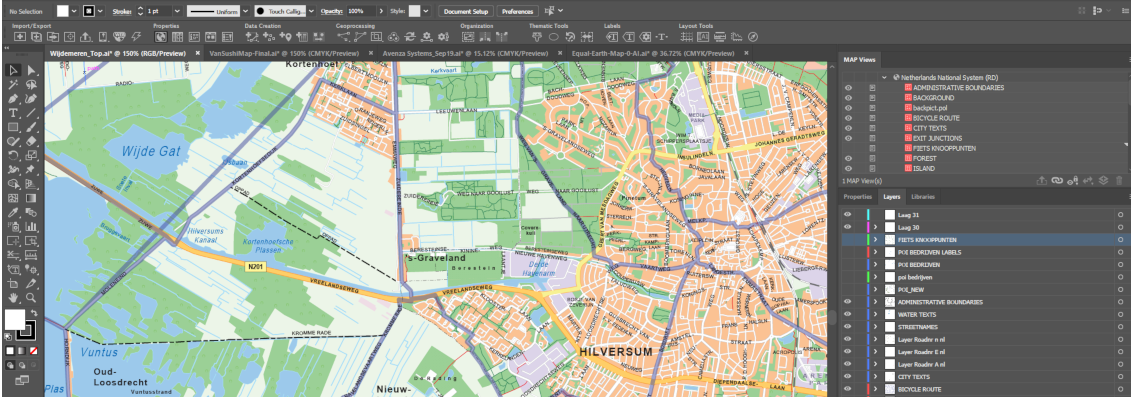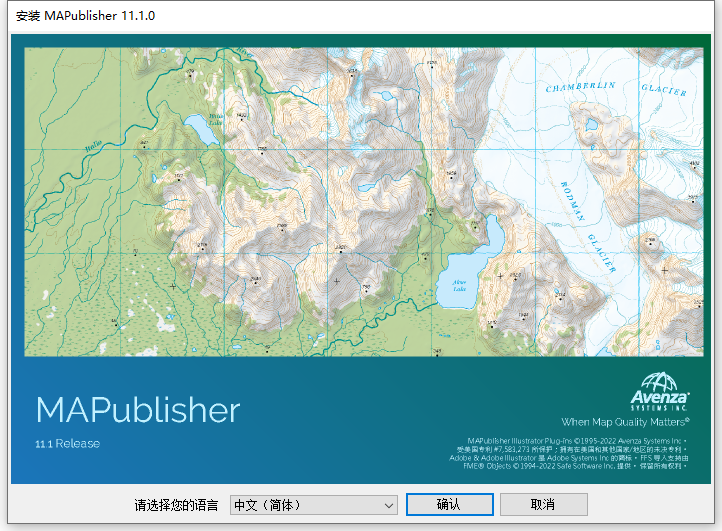MAPublisher破解版是领先的制图解决方案,MAPublisher 制图软件将 70 多种 GIS 制图工具无缝集成到 Adobe Illustrator 中,以帮助您根据地理空间数据创建精美的地图。使用 Adobe Illustrator 设计环境导入行业标准的 GIS 数据格式,并制作清晰、干净的地图,所有属性和地理配准完好无损。MAPublisher11.1版本提供与Adobe Illustrator 2023(版本27.0)以及全新的macOS Ventura(版本13)更新的完全兼容性。它还包括维护和错误修复!全新破解版下载,有需要的朋友不要错过了!
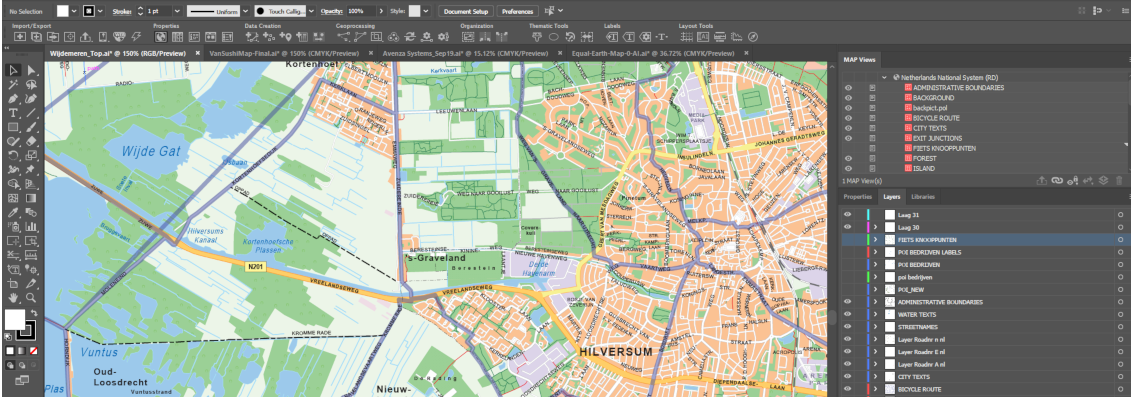
安装激活教程
1、在本站下载并解压,如图所示

2、安装程序
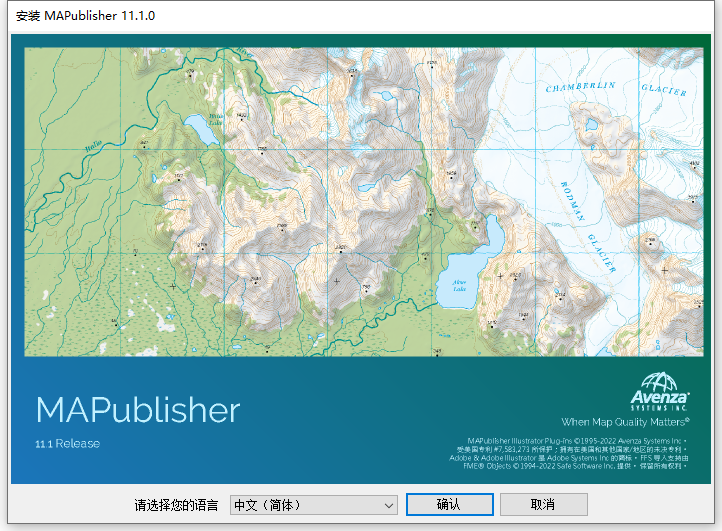
3、完成后将crack中破解版的文件复制到C:\ProgramData\Reprise\中
4、运行RLM.exe ,运行Illustrator,选择MAPublisher nag屏幕上的“设置许可Setup licensing”选项。
5、在出现的许可证管理实用程序中,选择浮动Floating选项卡,并在服务器字段localhost中输入5053作为端口。
6、启用选项“MAPpublisher启动时自动签出许可证'Automatically checkout license when MAPpublisher starts”
MAPublisher 11新功能
1、与苹果硅处理器的兼容性
我们希望确保我们的用户无论使用的是PC还是Mac计算机,都能享受真正无缝的体验。我们的团队一直致力于确保MAPublisher 11与Apple Silicon芯片完全兼容,因此我们可以声明MAPublisher正式支持该处理器。
2、地图属性面板增强功能
MAPublisher 11的一个令人兴奋的功能是对“地图属性”面板所做的许多增强。用户不再需要选择图层上的所有对象即可显示在“MAP属性”面板中。相反,默认情况下会显示所有功能,用户可以在面板左下角显示所有功能或仅显示所选功能之间切换。显示所有要素后,所选要素将在属性表中高亮显示。
3、欢迎屏幕改版
MAPublisher 11带有一个全新的欢迎屏幕,打开程序时会出现。此窗口配备了视觉上吸引人的刷新图形,同时保持对“许可证管理”窗口的访问。它还具有几个新部分,可提高您的可发现性,例如新功能、帮助和教程以及其他Avenza新闻或事件。还有一个“获取灵感”部分,以帮助激发您作为地图制作者的灵感,其中包含我们网站上的文章,这些文章突出了我们一些最熟练用户的优秀地图和故事。
4、导入OpenStreetMap文件格式
我们很高兴地宣布,MAPublisher 11现在可以导入OpenStreetMap(OSM)文件格式!无论是导入单个文件,还是使用多数据导入工具,您现在都可以从支持的格式列表中选择OSM和PBF文件格式。导入过程的其余部分与用户熟悉的MAPublisher中使用的其他文件格式保持不变。
5、地图擦除工具
我们的许多用户都要求能够快速从他们的地图中删除不需要或敏感的数据。因此,我们很高兴地介绍MAPublisher 11附带的新MAP矢量擦除和按形状映射擦除工具!
6、地图矢量擦除工具
随着MAPublisher 11的新版本,出现了一个名为MAP矢量擦除工具的新工具。作为MAP矢量裁剪工具的反转版本,擦除工具可移除指定矩形或椭圆形状内的所有数据。
7、地图按形状擦除工具
新的MAP按形状擦除工具的功能与MAP矢量擦除工具类似,但它允许用户使用矩形和椭圆以外的形状轻松擦除MAP图层的某些部分。用户只需选择要用作擦除边界的形状对象,然后从MAP工具栏中选择“按形状擦除MAP”工具。
这两个工具共享相同的可自定义设置和高级选项。与MAP裁剪工具一样,MAP擦除工具可以应用于文档内的所有图层、单个MAP视图中的所有图层或仅应用于单个图层。
软件功能
1、与Adobe Illustrator无缝集成
MAPublisher面板无缝集成到用户界面中,并且可以像本机Adobe Illustrator面板一样调整大小、移动和停靠。MAPublisher工具栏允许您通过单击轻松启动所有主要的MAPublisher工具。对工具进行组织以更好地适应您的制图工作流。
2、导入和映射地理空间数据
从ArcGIS、MapInfo、FME Desktop、AutoCAD、Google和其他行业领先的格式导入GIS数据格式。连接到WMS和WFS地图服务以导入数据。进行矢量和属性编辑,并将MAP视图和MAP图层导出为各种GIS数据格式。将整个文档导出为地理配准图像,包括导出到MapBox和切片地图服务格式的Web切片。
3、公开查看和编辑数据属性
属性表包含矢量线、面积或点数据的地图属性信息。添加和删除列、编辑架构、联接表以及应用表达式以自定义映射属性。固定属性以保持最新状态,即使未选择图稿,并使用记录集导航工具对其进行导航。即使在取消选择数据后,“MAP数据快照”面板仍使属性保持可见,以便于比较。一种图像数据类型,支持从Avenza地图导入并导出到Google地球的图像。
4、连接到空间数据库
空间数据库现在作为标准要素包含在内。直接从Esri个人地理数据库(.mdb)、文件地理数据库(.gdb)PostGIS和ArcSDE服务器导入要素类。使用SQL查询和空间过滤器优化导入。支持ArcGIS 10地理数据库和ArcMap文档。基本地理数据库导入功能适用于Mac。基本个人地理数据库和文件地理数据库导入也可用,但存在某些限制。
5、ArcGIS在线集成
使用完整属性和空间参考从ArcGIS Online登录和导入要素图层、地图图像图层、切片图层和Web服务。使用MAP点绘图仪通过ArcGIS Online对地址进行地理编码。
6、通过MAPublisher FME Auto附加组件走得更远
MAPublisher®FME Auto™提供了导入FME FFS文件的功能。它还作为FME编写器安装,以将GIS数据从FME Desktop转换为Adobe Illustrator。需要FME汽车许可证,单独购买。
7、使用MAP主题创建新样式
使用MAP主题创建点密度地图、图表和样式表,以获得视觉上令人惊叹的专题地图。使用分类方法轻松创建数据类。此外,创建高度可自定义的MAP主题图例,自动更新和添加其他地图元素,包括具有预设设计的比例尺和指北针,或编辑现有元素。
8、使用Avenza地图和Avenza地图商店实现移动化
从与适用于iOS、Android和Windows的Avenza地图应用程序兼容的文档创建地图包。地图包是专门为Avenza Maps应用程序预处理的,Avenza Maps供应商可以从Adobe Illustrator中将地图包上传到Avenza Map Store,并很快将其出售。
9、完整的地理空间PDF支持
创建Adobe Acrobat地理空间PDF文件,其中包含来自任何MAPublisher文档的坐标系和属性数据。查找位置,测量距离、周长和面积,添加位置标记并自定义导出设置。此外,导入地理空间PDF和GeoPDF®文档,并自动将数据分配给MAPublisher图层。
10、快速地理处理要素
只需单击一个按钮即可缓冲、连接、样条曲线、翻转、裁剪和简化地图要素。连接区域以将多个要素融合为更大的要素,同时仍保留属性。使用面绘图仪和线绘图仪工具绘制坐标和绘制要素。
11、点击次数更少的数据
MAP选择允许您根据MAP图层中包含的属性和特性构建、编辑和应用多个选择条件。创建空间过滤器以基于相交或包含选择数据。选择条件是在表达式构建器中创建的,可以应用于任何MAP图层。保存的MAP选择可以应用于新的或现有的选择。
12、像专业人士一样贴标签
使用MAP属性面板中的值为地图对象创建标签。使用标注要素工具自动向图层添加标注;以及MAP标记器和轮廓标记器工具,以单独应用标签。使用MAPublisher LabelPro™实现高级标签。更多的规则、样式和复杂的标签引擎使标签更高效、位置更好。
13、通过MAPublisher实用程序实现更大的灵活性
文本实用工具执行许多文本操作,例如更正颠倒的文本、将多行文本分隔为单行以及将文本路径裁剪为文本长度。使用路径实用程序对线和区域执行路径操作。添加细节、将折点复制到点图层、查找自相交点、移除重复点以及将贝塞尔转换为折线。将化合物转换为组并根据要素创建高程图。
14、直观地进行地理配准
借助MAP位置对数据进行地理配准。通过在文档中的页面位置(使用MAP页面位置)与世界位置之间建立关系,为未引用的地图提供空间属性。使用在线地图服务快速查找要在地理配准中使用的世界坐标。在地图上的任何位置绘制地图位置。它们可用作用于标识地图世界或地图页面位置的注记,也可用作其他MAPublisher工具(如指定锚点、面积绘图仪、线绘图仪、点绘图仪和地理配准器)中的注记。
15、无需丰富的编码经验即可制作web地图
将包含GIS数据的Adobe Illustrator文档导出到交互式HTML5地图。Web地图包含标注、变换图像、图层、平移和缩放控件,并且所有基础GIS属性都完好无损。导出地图无需任何其他编码或软件要求,并将其嵌入到任何网页。
16、绘图和地理编码点
基于坐标或地址绘制点。可以使用MapQuest或Esri地理编码引擎绘制地址点。使用查找地点动态搜索兴趣点并将其添加到地图中。非常适合为任何项目快速创建点数据集。
17、使用更好的制图工具更好地绘制地图
“创建挖空”会在文本后面自动生成遮罩,以隐藏底层线条并增强地图的可读性。非常适合轮廓标签和道路标签。创建晕圈工具可生成晕圈图形样式,并将晕圈应用于面积、线、点和文本要素。
18、裁剪数据的更好方法
仅将地图文档裁剪到感兴趣区域。轻松删除不需要的数据,同时保留属性和样式。非常适合创建插图。新的裁剪到形状功能允许您裁剪为任何形状。
19、详细的网格、经纬网和索引定制
经过重新设计,可轻松创建地图格网和地图索引。更多的控件和创建多个网格的能力将提供高度自定义的外观。可以创建经纬网以供参考或遵循指定的线(如纬度和经度),也可以标记以进行索引。建立标记的格网后,MAPublisher能够生成索引文件,其中包含MAP图层中文本对象的位置。
20、通过自动化更快地绘制地图
使用自动化配置在数据导入时启动MAPublisher操作的设置,以自动执行地图生成,例如管理MAP视图、应用MAP主题样式表、创建格网和经纬网、使用MAP LabelPro进行标注以及导出到地理空间PDF。与MAPubilsher FME Auto结合使用,可实现全自动制图工作流。
21、简单的许可证管理配置
轻松管理许可证选项,包括商业、学术、多用户和浮动。为网络上的多个用户提供经济高效的网络或浮动许可证。
22、用户兼容性
最新版本的MAPublisher适用于Windows 10和Windows 11,以及macOS 11(仅限Intel)、macOS 12和macOS 13。MAPublisher 11.1与Adobe Illustrator 2022和2023完全兼容。
使用帮助
创建地图的简化步骤
1、导入数据
第一步是使用MAP工具栏上的“导入”按钮导入国家/地区数据。导入后,使用画板工具将地图边界调整到所需位置。MAP视图编辑器还可用于微调数据的移动。
2、设置数据样式
第二步是使用MAP主题按钮向国家/地区添加样式表。从这里开始,通过单击“添加”按钮并创建一个区域样式表来创建样式表。然后打开样式表编辑器,并将样式分配给国家/地区图层。批处理生成规则...按钮在根据所需属性快速创建数据类别方面非常有帮助。例如,使用人口密度属性创建了一个地图。根据预先选择的色带为类别分配样式。最后,创建了一个规则,用于为附加到南美洲的北美部分创建灰色样式。
3、添加图例
使用“地图主题”面板中的汉堡菜单按钮,第三步包括为地图创建图例。从列表中删除规则1并添加标题(如果需要)是此处唯一必要的额外步骤。
4、添加标签
在第四步中,目标是为国家/地区名称添加标签。为此,我们使用LabelPro使其快速而简单。我们启用了引导线,以确保即使标签太大,也会标记所有国家/地区。
5、添加最后的润色
最后,我们在地图上添加了标题以及补充文本和对象。所有这些元素都是使用本机Adobe Illustrator工具添加到文档中的。